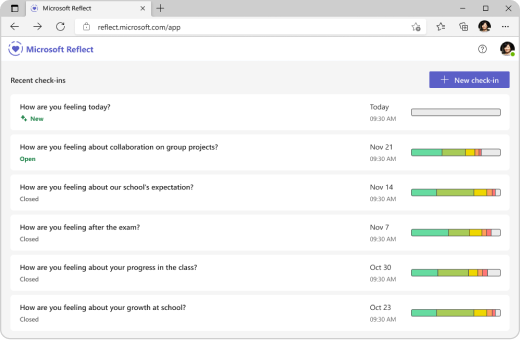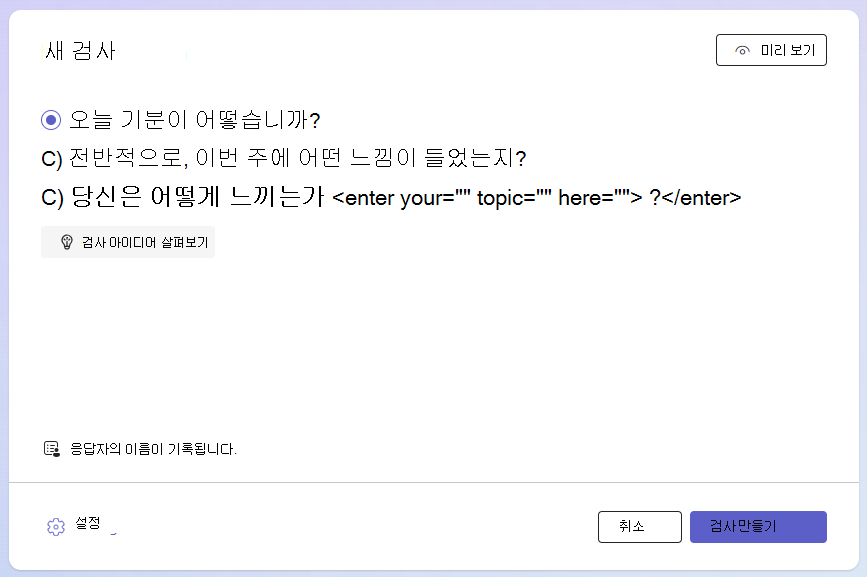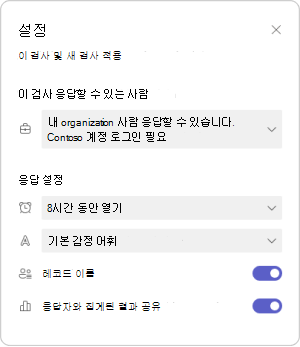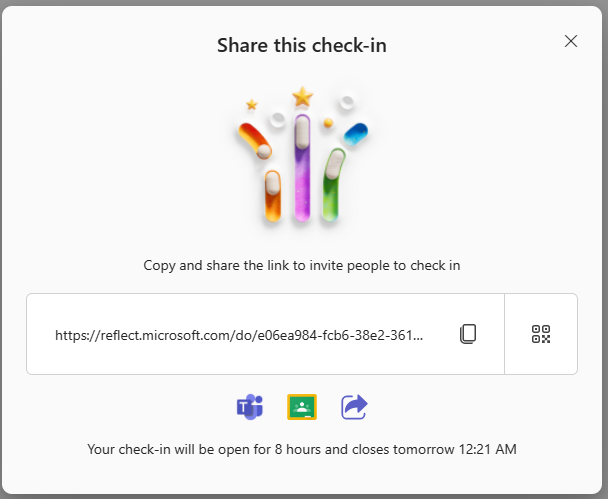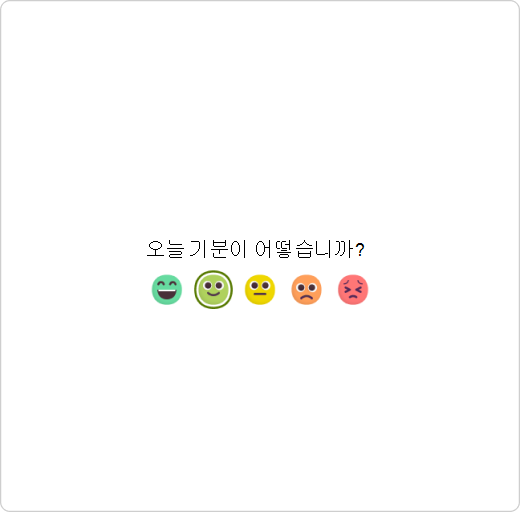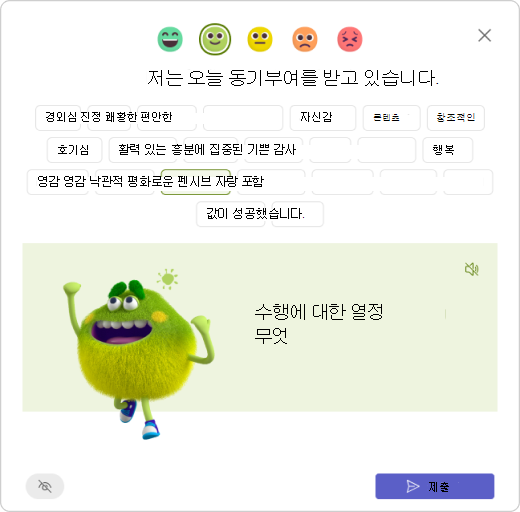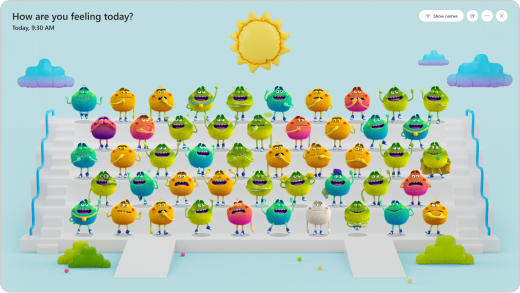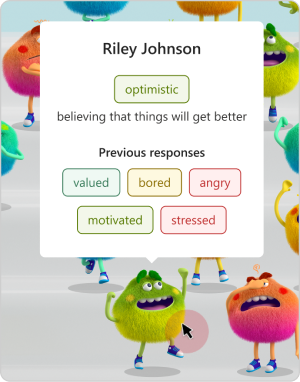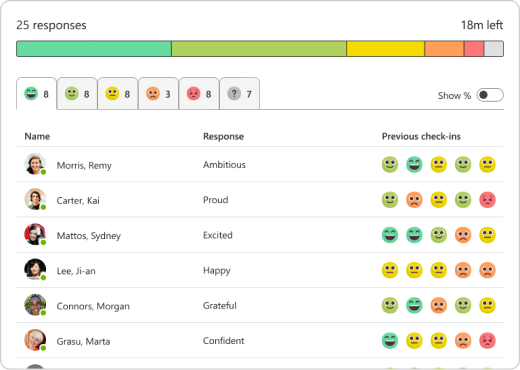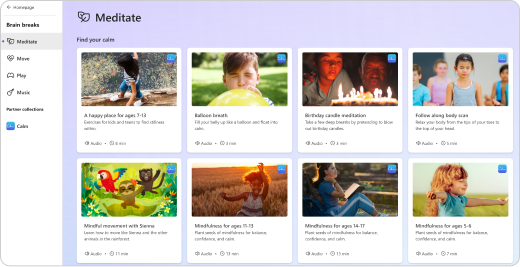Microsoft Reflect를 사용하면 사용하기 쉬운 앱을 통해 영향력 있는 검사 만들어 학습자의 복지에 대한 인사이트를 얻고 더 행복하고 건강한 학습 커뮤니티를 구축할 수 있습니다.
시작하려면 Reflect 홈페이지 로 이동하여 학교 또는 기관 계정으로 로그인합니다. 데스크톱 또는 모바일과 같은 모든 디바이스에서 액세스할 수 있습니다.
교육용 Microsoft Teams의 Reflect를 사용할 수도 있습니다. Teams에 반영은 사전 설치되어 있으며 모든 수업 및 교직원 팀에서 무료로 사용할 수 있으며, 학생 및 동료와 함께 검사 수행하는 간단한 방법을 제공합니다. Teams에서 Reflect를 시작하는 방법에 대한 지침을 확인하세요.
Reflect를 사용하여 수행할 수 있는 작업 알아보기
탭 간을 탐색하여 검사 만들기, 공유, 응답 수집, 검토 및 검사 관리와 같은 다양한 단계에 대해 알아봅니다. 마지막 탭에서 질문과 대답을 찾을 수 있습니다.
검사 만들기
학생, 교직원 및 가족이 어떤 언어로든 주제에 대해 어떻게 생각하는지 이해할 수 있도록 정기적인 검사 쉽게 설정할 수 있습니다.
공유할 공간을 확보하면 모든 사람이 실수를 하고 성장하는 것이 안전하다고 느끼는 학습 에코시스템을 구축하는 데 도움이 됩니다.
-
Reflect 앱을 엽니다. 여기에서 최근 검사 볼 수 있습니다. 응답을 보려면 기존 검사 중 하나를 선택합니다.
-
오른쪽 위에서 새 검사 선택합니다.
팁: 검사 만들기에 빠르게 액세스하려면 https://reflect.new.
-
새 검사 화면에서 사용 가능한 질문 중에서 선택하거나 문장 줄기를 사용하여 직접 만들거나 갤러리를 탐색하여 아이디어를 얻습니다.
팁: 자신의 질문을 만들 때 부정적인 경험을 정규화하고 진정한 관심을 향상시키기 때문에 응답에서 감정의 전체 스펙트럼을 초대하는 질문을 선택합니다.
-
아래쪽에서설정을 선택하여 검사 사용자 지정할 수 있습니다.
참고: 검사 만들기를 간소화하기 위해 설정은 다음 검사 자동으로 저장되지만 언제든지 업데이트할 수 있습니다.
설정 창에서 다음을 수행할 수 있습니다.
-
응답에 대해 검사 열어야 하는 기간을 결정합니다.
-
대상 그룹에 가장 적합한 어휘 집합을 결정합니다.
-
광범위한 감정 어휘에는 학생들이 어휘를 확장하는 데 도움이 될 수 있는 60개가 넘는 다양한 감정 단어가 포함되어 있습니다.
-
단순화된 감정 어휘는 압도를 줄이기 위해 더 적은 수의 기본 감정에 초점을 맞추고 있습니다.
-
-
검사 응답기 이름을 기록할지 여부를 결정합니다.
참고: 응답기 이름을 기록하면 결과가 어떤 경우에도 표시됩니다. 이름을 기록하지 않기로 결정한 경우 응답이 3개 이상 있는 경우에만 결과가 표시되어 응답자가 실수로 식별되지 않도록 보호합니다.
-
집계된 결과를 응답자와 공유할지 여부를 결정합니다.
참고: 이 옵션을 사용하도록 설정하면 응답에 대한 검사 닫혀 있고 응답이 3개 이상 있는 경우에만 집계된 결과가 응답자와 공유되어 응답자가 실수로 식별되지 않도록 보호합니다.
5. 검사 만들기를 선택합니다.
Reflect 검사-in이 게시되고 검사 공유되면 응답자가 응답할 수 있습니다.
팁: 검사 만들기 전에 미리 보기를 선택하여 응답자 환경을 확인할 수 있습니다.
검사 공유하여 응답 수집
응답하도록 초대된 사람과 그들이 볼 수 있는 것을 제어할 수 있습니다.
검사 만든 후 공유 옵션이 포함된 팝업이 표시됩니다. 링크 또는 QR을 복사하여 공유하여 응답할 사람을 초대할 수 있습니다.
다음 옵션을 사용하여 새로 만든 검사 쉽게 공유할 수 있습니다.
-
웹 주소를 표시하는 텍스트 상자 옆에 있는 복사 를 클릭하거나 탭하여 링크를 복사합니다.복사한 후 원하는 대상 그룹이 보고 클릭하여 검사 액세스할 수 있는 모든 위치(예: 공유 수업용 전자 필기장, 전자 메일 또는 Teams 그룹)에 이 고유한 링크를 붙여넣습니다.
-
QR 코드 단추를 탭한 다음 다운로드 단추를 클릭하거나 탭합니다. 이 작업은 QR 코드를 .png 파일로 다운로드합니다. .png 파일이 있으면 원하는 대상 그룹이 쉽게 액세스할 수 있는 위치에 삽입합니다. 모바일 디바이스 또는 다른 호환 디바이스에서 QR 코드 스캐너를 사용하여 QR 코드를 검사하고 검사 즉시 액세스할 수 있습니다.
-
아래에서 Microsoft Teams 또는 Google 교실 아이콘을 선택하여 해당 앱에 대한 알림, 메시지 또는 과제로 검사 공유합니다.
-
아래쪽의 공유 아이콘을 클릭하여 디바이스에서 공유 트레이를 열 수도 있습니다.
검사 응답 수집
사용자는 검사 대한 링크가 공유되면 검사 응답할 수 있습니다.
팁: 검사 응답하고 감정을 모델링하여 예를 설정할 수 있습니다.
-
QR 코드를 검사하거나 제공된 링크를 사용하여 열어 검사 액세스합니다.
-
기분을 가장 잘 설명하는 이모지를 선택합니다.
-
자신의 기분에 맞는 감정 단어를 선택하여 감정에 이름을 지정합니다.
팁: 다양한 감정 단어를 탐색할 수 있습니다.
-
화자 아이콘을 탭하여 각 감정을 표현하고 설명하는 사람의 목소리를 듣습니다.
-
모든 연령대의 연구 지원 캐릭터인 감정 괴물은 매력적이고 장난스러운 방식으로 60가지 감정을 보여주며, 감정을 진정으로 식별하고 이름을 지정하는 데 도움을 줍니다.
-
단순화된 어휘 설정으로 검사 만든 경우 이모지당 나열된 감정 수가 적을 수 있습니다.
-
-
제출을 탭하여 강사와 리플렉션을 공유합니다. (공유하는 것은 용감합니다!)
참고: 눈 아이콘을 마우스로 가리키면 응답과 함께 검사 작성자가 이름이 표시되는지 검사 수 있습니다.
응답 검토 및 인사이트 얻기
Reflect를 사용하면 학습자가 뛰어난 위치에 대한 귀중한 인사이트를 얻고 주의가 필요한 영역을 식별할 수 있습니다.
검사 만들고, 설정을 조정하고, 양식을 다른 사용자와 공유한 후에는 결과를 볼 차례입니다.
결과를 보려면 다음을 수행합니다.
-
Reflect 앱을 엽니다.
-
목록에서 검사 선택합니다.
팁: 검사 닫을 때까지 기다릴 필요가 없습니다. 사람들이 반응할 때, 그들의 반사는 당신에게 보일 것입니다.
-
감정 괴물 위로 마우스를 가져가서 만든 검사 응답자가 선택한 응답자의 이름, 감정 세부 정보 및 이전 감정을 확인합니다.
참고: 선택한 경우 해당 이름은 검사 기록되지 않습니다. 응답자의 이름 또는 이전 응답입니다.
-
이름 숨기기를 선택하여 함께 보기가 안전한 보기를 공감형 건물 도구로 프로젝트할 수 있도록 합니다.
-
"..."를 클릭하여 이 검사 관리하고 응답을 추적하는 다른 옵션을 찾을 수 있습니다. 오른쪽 위 모서리에서 단추로 이동합니다.
-
검사 응답 을 선택하여 응답기 보기를 엽니다. 이 보기에서 이 검사 직접 응답할 수도 있습니다.
-
응답기 세부 정보 없이 피어와 보기를 공유하려면 보기 복사 또는 이미지로 저장을 선택합니다.
-
응답 배포를 선택하여 선택한 이모지 응답자에 따라 응답을 봅니다. 배포 보기에서 이모지 탭을 선택하여 다음을 확인합니다.
-
해당 이모티콘을 선택한 사용자입니다.
-
그들은 자신의 감정을 명명하는 방법.
-
이전 리플렉션에 응답하는 방법. 이전 이모지 위로 마우스를 가져가서 정의한 방법과 날짜를 확인합니다.
-
검사 관리
-
Reflect 앱을 엽니다.
-
데스크톱을 사용하는 경우 목록에서 검사 마우스로 가리키면 관리 옵션이 표시됩니다. 모바일의 경우 왼쪽으로 살짝 밀어 관리 옵션을 확인합니다.
-
다음은 왼쪽에서 오른쪽으로 나열된 메뉴에서 사용할 수 있는 옵션입니다.
-
응답 배포
선택한 이모지 응답자를 기반으로 응답을 봅니다.
-
다시 요청
검사 다시 사용하고 동일한 설정으로 동일한 질문을 다시 하려면 "+" 아이콘을 클릭합니다.
-
검사 공유
공유 대화 상자를 열려면 "공유" 아이콘을 클릭합니다.
-
검사 열기 또는 닫기
언제든지 응답에 대한 검사 열거나 닫을 수 있습니다.
"..."을 클릭합니다. 오른쪽에서 검사 닫기 또는 다시 열기검사를 선택합니다.
참고: 검사 닫힌 경우 추가 응답을 수집하거나 해당 검사 대한 응답을 편집할 수 없습니다.
-
검사 삭제:
에서 검사 삭제하려면 "..."를 클릭합니다. 그런 다음 검사 삭제를 선택합니다.
참고: 검사 삭제하면 응답도 영구적으로 삭제됩니다. 이 작업은 되돌릴 수 없습니다.
-
뇌 휴식
안내된 호흡과 마음 챙김에서부터 스트레칭 연습을 통해 사회적 정서적 기술 개발을 지원하는 책과 게임에 이르기까지 Reflect의 브레인 브레이크 갤러리는 모든 사람에게 감정을 탐색하고 불편한 감정을 관리하기 위한 전략을 수립하는 데 필요한 "일시 중지"를 제공하는 많은 리소스를 제공합니다.
활동에 액세스하려면 브레인 나누기 카탈로그를 엽니다. Reflect 앱 홈페이지에서 카탈로그로 이동할 수도 있습니다.
각 활동 범주를 열어 콘텐츠 및 관련 이점을 탐색합니다.
마음 챙김 호흡과 명상은 과학에 의해 뒷받침되는 많은 혜택을 제공합니다. 사람 종종 스트레스를 관리하고, 불안을 줄이고, 마음의 평화를 찾기 위해 명상을 시작합니다. 정신, 신체적, 정서적 건강을 돕는 것과 같은 마음 챙김 명상에 대한 다른 좋은 것들을 보여주는 많은 연구도 있습니다.
뇌 나누기 카탈로그의 명상 섹션에서 짧은 마음 챙김 운동을 확인하세요. 특히 학생, 교육자 및 학교 설정을 위해 설계되었습니다.
학습 루틴 중에 짧은 스트레칭 휴식을 취하십시오. 이는 신체적으로 기분이 좋아지는 데 도움이 될 뿐만 아니라 마음을 진정시키는 데도 도움이 됩니다.
브레인 브레이크 카탈로그의 이동 섹션에서 빠른 연습을 찾습니다. 간단한 스트레칭에 몇 분을 보내면 더 잘 집중하고, 스트레스를 줄이고, 중요한 사회적 정서적 기술을 쌓는 데 도움이 될 수 있습니다.
놀이는 모든 연령대의 학습자에게 좋으며 감정을 탐구하는 데 도움이됩니다. 그것은 감정 발달을 형성, 자신을 표현하고 스트레스와 불안을 줄일 수있는 편안한 방법을 제공.
브레인 브레이크 카탈로그의 Play 섹션에서 재미있고 매력적인 게임을 확인하세요. 여기서 대화형 플레이와 예술을 통해 감정에 대해 자세히 알아볼 수 있습니다.
초점을 개선하는 데 도움이 진정 음악을 들을 수 있습니다.
브레인 브레이크 카탈로그의 음악 섹션에서 포커스 트랙을 찾고 각 트랙 카드 표시될 때 필요에 맞는 기간을 선택합니다.
질문과 대답
예, 별도의 앱을 다운로드하지 않고도 데스크톱, 태블릿 또는 모바일과 같은 모든 디바이스의 브라우저에서 간단히 액세스할 수 있습니다.Microsoft Reflect는 Windows, Mac, Android, iOS 및 웹 플랫폼에서 실행됩니다. Microsoft Reflect는 Microsoft Edge 및 최신 버전의 Chrome, Firefox, Android의 Chrome 및 iOS의 Safari에 최적화되어 있습니다.
Microsoft Reflect는 Pre-K-고등 교육, 교육자 및 직원을 포함하여 다양한 학습자를 지원하도록 신중하게 설계되었습니다. SEL(Social-Emotional Learning) 전문가와 협력하여 앱이 긍정적인 영향을 미치고 모든 사용자를 지원하도록 했습니다.
Microsoft Reflect는 기본 제공, 주류 및 낙인이 아닌 강력한 접근성 옵션을 제공하여 모든 능력의 학생을 지원하기 위해 포함되도록 설계되었습니다. 내레이션, 감정 괴물, 마음 챙김 활동과 같은 포용적 기능은 더 넓은 범위의 능력을 가진 더 많은 학생들에게 Reflect를 열어 감정을 탐색하고 조절하는 데 도움을 줍니다.
Microsoft Reflect는 50개 이상의 언어로 제공됩니다. Reflect는 가능한 경우 브라우저 또는 운영 체제의 언어를 자동으로 검색합니다. 기본 설정 언어가 지원되지 않는 경우 Reflect는 관련 언어 또는 영어를 기본 언어로 표시합니다. Reflect에서 언어 설정을 변경하려면 앱의 오른쪽 위 모서리로 이동하여 이름을 클릭한 다음 언어를 선택합니다.
Microsoft Reflect를 사용하면 데이터와 개인 정보 보호가 안전하고 당사의 솔루션이 국제 규정 및 모범 사례를 준수하는지 확인할 수 있습니다. Reflect는 Microsoft 365의 일부로 GDPR 및 FERPA를 포함하여 데이터 수집 및 사용에 대한 지역 및 산업별 규정을 준수합니다. Reflect는 데이터를 기밀로 유지합니다. 검사 응답하도록 초대된 사용자와 볼 수 있는 내용을 완전히 제어할 수 있습니다.
Microsoft Reflect는 무료 버전의 Office 365 A1 포함하여 모든 Microsoft 365 Education SKU에서 사용할 수 있습니다.검사 만들려면 사용자에게 교직원 라이선스를 할당해야 합니다.
Reflect를 사용할 준비가 되셨나요?
https://reflect.microsoft.com 학교 또는 기관 계정으로 로그인하여 오늘 Reflect를 시작하세요.
이 웹 사이트에서는 시작하는 데 도움이 되는 무료 전문 학습 리소스 및 가이드를 찾을 수도 있습니다.
Microsoft Reflect에 대한 피드백
의견을 보내 주세요. Microsoft Reflect에 대한 피드백을 보내려면 앱의 오른쪽 아래 모서리로 이동하여 "나는 반영을 사랑합니다" 또는 "실망스럽다"를 선택하고 피드백을 제공합니다.